 Mobiles Tutorial
Mobiles Tutorial
 Android Telefon
Android Telefon
 Der einfachste Weg, den Bildschirm Ihres Telefons auf Ihren Computer zu spiegeln (ein Schritt, um Ihren Telefonbildschirm ganz einfach auf Ihren Computer zu projizieren)
Der einfachste Weg, den Bildschirm Ihres Telefons auf Ihren Computer zu spiegeln (ein Schritt, um Ihren Telefonbildschirm ganz einfach auf Ihren Computer zu projizieren)
Der einfachste Weg, den Bildschirm Ihres Telefons auf Ihren Computer zu spiegeln (ein Schritt, um Ihren Telefonbildschirm ganz einfach auf Ihren Computer zu projizieren)
Durch die zunehmende Nutzung von Mobiltelefonen speichern wir eine große Anzahl von Dateien, Bildern und Videos auf unseren Mobiltelefonen. Manchmal müssen wir den Inhalt des Mobiltelefons auf den Computer projizieren, um ihn einfach bearbeiten oder auf einem großen Bildschirm anzeigen zu können. In diesem Artikel stellt der PHP-Editor Xiaoxin die einfache Methode zum Spiegeln des Mobiltelefonbildschirms auf dem Computer ausführlich vor und hilft Ihnen dabei, auf einfache Weise Dateifreigabe, Bildschirmvergrößerung und Fernbedienung zu erreichen.
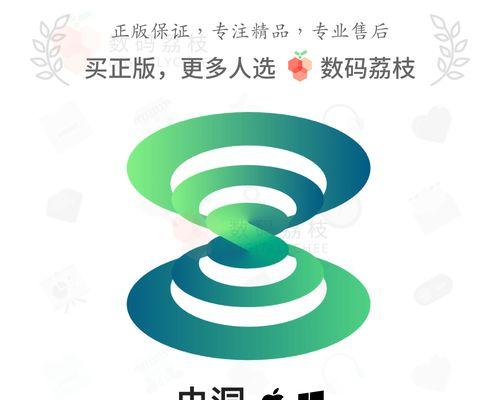
1. Vorbereitung: Stellen Sie sicher, dass sich Telefon und Computer im selben Netzwerk befinden.
Stellen Sie zunächst sicher, dass Telefon und Computer mit demselben Wi-Fi-Netzwerk verbunden sind, bevor Sie das Telefon verwenden, um den Bildschirm auf den Computer zu spiegeln. Dies gewährleistet eine reibungslose Kommunikation zwischen ihnen.
2. Verwenden Sie ein Datenkabel, um Ihr Telefon und Ihren Computer zu verbinden.
Sie können Ihr Telefon über ein Datenkabel mit Ihrem Computer verbinden, wenn Sie den Bildschirm nicht drahtlos übertragen möchten. Stellen Sie sicher, dass der Dateiübertragungsmodus auf Ihrem Telefon ausgewählt ist, und stecken Sie einfach den USB-Anschluss des Telefons in den USB-Anschluss des Computers.
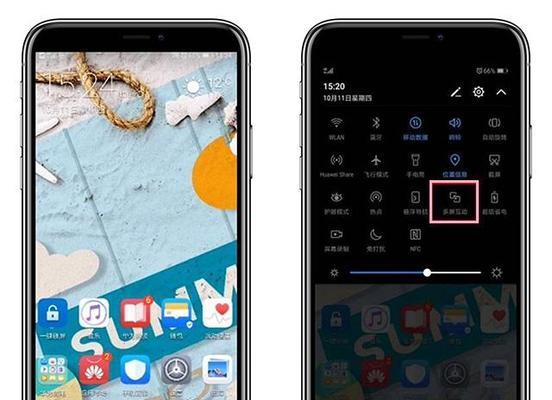
3. Verwenden Sie eine Bildschirmspiegelungssoftware, um eine Verbindung herzustellen
Öffnen Sie beispielsweise den Browser auf Ihrem Computer, suchen Sie nach einer mobilen Bildschirmspiegelungssoftware „ApowerMirror“ oder „AirDroid“ und laden Sie sie herunter. Laden Sie die entsprechende App auf Ihr Mobiltelefon herunter und schließen Sie die Installation ab. Befolgen Sie die Anweisungen der Software, um Ihr Telefon und Ihren Computer zu verbinden, und führen Sie dann die Software aus.
4. Screencasting über Miracast
Sie können den Bildschirm direkt über die Einstellungen übertragen, wenn Ihr Computer die Miracast-Technologie unterstützt. Öffnen Sie „Einstellungen“ auf Ihrem Computer, gehen Sie zu „Geräte“ oder „Anzeige“, klicken Sie auf die Option „Mit einem drahtlosen Display verbinden“, um eine Verbindung herzustellen, und suchen Sie Ihr Telefon.
5. Verwenden Sie Hardware zur Bildschirmspiegelung
Sie können auch den Kauf eines Hardwaregeräts zur Bildschirmspiegelung in Betracht ziehen, wenn Ihr Computer und Ihr Mobiltelefon nicht über integrierte Bildschirmspiegelungsfunktionen verfügen, z. B. einen drahtlosen Anzeigeadapter oder einen HDMI-Adapter. Befolgen Sie dann die Geräteanweisungen, um das Telefon und den Computer zu verbinden, und verbinden Sie das Gerät mit dem Computer.
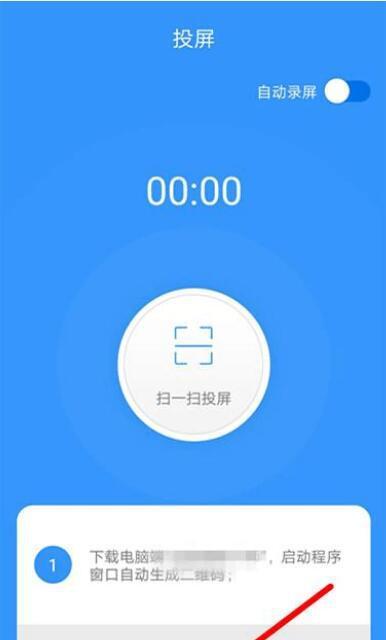
6. Screencasting über Apps von Drittanbietern
Zusätzlich zu den oben genannten Methoden gibt es viele Apps von Drittanbietern, die Ihr Telefon auf Ihren Computer spiegeln können. „TeamViewer“ und „ApowerManager“ müssen lediglich gemäß der Anleitung installiert und angeschlossen werden. Es handelt sich um leistungsstarke und einfach zu bedienende Tools.
7. Mobiltelefone und Computersysteme verfügen über integrierte Bildschirmspiegelungsfunktionen.
Befolgen Sie zur Einrichtung einfach die Bedienungsanleitungen von Mobiltelefonen und Computersystemen Funktionen. Sie müssen keine zusätzliche Software herunterladen oder Geräte kaufen, diese Methode ist die einfachste.
8. Bildschirmspiegelung über Browser-Plugins
Installieren Sie beispielsweise ein Browser-Plugin „Vysor“ auf dem Computer, das die Bildschirmspiegelungsfunktion von Mobiltelefonen unterstützt, die Browserversion von „ApowerMirror“ usw. Wenn Sie über das Plug-in eine Verbindung herstellen und dann die entsprechende App auf das Mobiltelefon herunterladen, können Sie den Bildschirm des Mobiltelefons auf den Computer projizieren.
9. Verwenden Sie die zum Mobiltelefon und Computer passende Software
, um die Funktion zum Spiegeln des Bildschirms des Mobiltelefons auf dem Computer zu realisieren. Einige Mobiltelefonmarken bieten Software an, die zum Computer passt. Befolgen Sie die Anweisungen zur Einrichtung und Sie können Ihr Telefon und Ihren Computer für die Bildschirmspiegelung verbinden. Laden Sie einfach die Software von der offiziellen Website oder dem App Store herunter und installieren Sie sie.
10. Screencasting über LAN realisieren
Installieren Sie beispielsweise die Screencasting-Software „LonelyScreen“, die LAN-Übertragung unterstützt, auf Ihrem Computer und laden Sie die entsprechende App auf Ihr Mobiltelefon herunter. Öffnen Sie dann die Software im selben WLAN und verbinden Sie das Telefon mit dem Fi-Netzwerk, um den Telefonbildschirm auf den Computer zu übertragen.
11. Verwenden Sie Cloud-Dienste, um Ihren Bildschirm zu spiegeln.
Einige Cloud-Dienste bieten die Funktion, Ihr Telefon auf Ihren Computer zu spiegeln. „Microsoft Screen Mirroring“, „TeamViewer“ und befolgen Sie dann die Softwareanweisungen, um eine Verbindung herzustellen und den Bildschirm zu spiegeln, sich gleichzeitig auf dem Mobiltelefon und dem Computer beim Konto anzumelden usw.
12. Screencasting über QQ Computer Manager
Sie können die Screencasting-Funktion von QQ Computer Manager verwenden, wenn Sie QQ Computer Manager sowohl auf Ihrem Mobiltelefon als auch auf Ihrem Computer installiert haben. Wählen Sie auf dem Mobiltelefon aus, öffnen Sie den „Screen Casting Assistant“ von QQ Computer Manager und befolgen Sie die Anweisungen, um eine Verbindung herzustellen und den Bildschirm zu übertragen.
13. Verwenden Sie die Bildschirmspiegelungsfunktion, die im Windows 10-System enthalten ist.
Sie ist im Lieferumfang enthalten, wenn Sie die „Bildschirmspiegelungs“-Funktion des Windows 10-Systems verwenden. Wählen Sie einfach die Win+P-Tastenkombination „Auf diesen Computer projizieren“ aus, um Ihr Telefon auf den Computer zu übertragen, und schalten Sie dann die Bildschirmübertragungsfunktion auf Ihrem Telefon ein.
14. Verwenden Sie die offiziell von Apple bereitgestellte AirPlay-Funktion. Für Apple-Benutzer können Sie die AirPlay-Funktion verwenden, um Ihr Telefon auf Ihren Computer zu spiegeln. Stellen Sie sicher, dass der Computer und das Mobiltelefon mit demselben WLAN verbunden sind. Wischen Sie dann auf dem Mobiltelefon nach oben, um das Kontrollzentrum „Bildschirmspiegelung“ im Fi-Netzwerk zu öffnen, um den Bildschirmspiegelungsvorgang durchzuführen und den Computer auszuwählen, der angezeigt werden soll gespiegelt.
Fünfzehn,
Mit den oben in diesem Artikel vorgestellten Methoden können Sie den Vorgang der Spiegelung des Bildschirms Ihres Mobiltelefons auf Ihrem Computer ganz einfach realisieren. Sie können die geeignete Methode entsprechend Ihren eigenen Anforderungen auswählen, sei es durch Softwareverbindung, Hardwareausrüstung oder systemintegrierte Funktionen. Die Bildschirmprojektion von Mobiltelefonen auf Computer kann uns ein komfortableres Bedienerlebnis bieten und es uns ermöglichen, die Vorteile von Mobiltelefonen und Computern im täglichen Gebrauch besser zu nutzen.
Das obige ist der detaillierte Inhalt vonDer einfachste Weg, den Bildschirm Ihres Telefons auf Ihren Computer zu spiegeln (ein Schritt, um Ihren Telefonbildschirm ganz einfach auf Ihren Computer zu projizieren). Für weitere Informationen folgen Sie bitte anderen verwandten Artikeln auf der PHP chinesischen Website!

Heiße KI -Werkzeuge

Undresser.AI Undress
KI-gestützte App zum Erstellen realistischer Aktfotos

AI Clothes Remover
Online-KI-Tool zum Entfernen von Kleidung aus Fotos.

Undress AI Tool
Ausziehbilder kostenlos

Clothoff.io
KI-Kleiderentferner

AI Hentai Generator
Erstellen Sie kostenlos Ai Hentai.

Heißer Artikel

Heiße Werkzeuge

Notepad++7.3.1
Einfach zu bedienender und kostenloser Code-Editor

SublimeText3 chinesische Version
Chinesische Version, sehr einfach zu bedienen

Senden Sie Studio 13.0.1
Leistungsstarke integrierte PHP-Entwicklungsumgebung

Dreamweaver CS6
Visuelle Webentwicklungstools

SublimeText3 Mac-Version
Codebearbeitungssoftware auf Gottesniveau (SublimeText3)

Heiße Themen
 1377
1377
 52
52
 Wie konvertieren Sie XML in Ihr Telefon in PDF?
Apr 02, 2025 pm 10:18 PM
Wie konvertieren Sie XML in Ihr Telefon in PDF?
Apr 02, 2025 pm 10:18 PM
Es ist nicht einfach, XML direkt auf Ihr Telefon in PDF umzuwandeln, kann jedoch mit Hilfe von Cloud -Diensten erreicht werden. Es wird empfohlen, eine leichte mobile App zu verwenden, um XML -Dateien hochzuladen und generierte PDFs zu empfangen und sie mit Cloud -APIs zu konvertieren. Cloud -APIs verwenden serverlose Computerdienste, und die Auswahl der richtigen Plattform ist entscheidend. Bei der Behandlung von XML -Parsen und PDF -Generation müssen Komplexität, Fehlerbehebung, Sicherheit und Optimierungsstrategien berücksichtigt werden. Der gesamte Prozess erfordert, dass die Front-End-App und die Back-End-API zusammenarbeiten, und es erfordert ein gewisses Verständnis einer Vielzahl von Technologien.
 Wie springe ich für die Anmeldeberechtigung vom Word-Plug-In zum Browser?
Apr 01, 2025 pm 08:27 PM
Wie springe ich für die Anmeldeberechtigung vom Word-Plug-In zum Browser?
Apr 01, 2025 pm 08:27 PM
Wie kann ich die Anmeldeberechtigung von innerhalb des Antrags auf außerhalb der Anwendung erreichen? In einigen Anwendungen begegnen wir häufig auf die Notwendigkeit, von einer Anwendung zu einer anderen zu springen ...
 Was ist der Grund, warum PS immer wieder Laden zeigt?
Apr 06, 2025 pm 06:39 PM
Was ist der Grund, warum PS immer wieder Laden zeigt?
Apr 06, 2025 pm 06:39 PM
PS "Laden" Probleme werden durch Probleme mit Ressourcenzugriff oder Verarbeitungsproblemen verursacht: Die Lesegeschwindigkeit von Festplatten ist langsam oder schlecht: Verwenden Sie Crystaldiskinfo, um die Gesundheit der Festplatte zu überprüfen und die problematische Festplatte zu ersetzen. Unzureichender Speicher: Upgrade-Speicher, um die Anforderungen von PS nach hochauflösenden Bildern und komplexen Schichtverarbeitung zu erfüllen. Grafikkartentreiber sind veraltet oder beschädigt: Aktualisieren Sie die Treiber, um die Kommunikation zwischen PS und der Grafikkarte zu optimieren. Dateipfade sind zu lang oder Dateinamen haben Sonderzeichen: Verwenden Sie kurze Pfade und vermeiden Sie Sonderzeichen. Das eigene Problem von PS: Installieren oder reparieren Sie das PS -Installateur neu.
 XML Online -Formatierung
Apr 02, 2025 pm 10:06 PM
XML Online -Formatierung
Apr 02, 2025 pm 10:06 PM
XML Online-Format-Tools organisieren automatisch den chaotischen XML-Code in einfach zu lesenden und verwalteten Formaten. Durch die Parsen des Syntaxbaums von XML und die Anwendung von Formatierungsregeln optimieren diese Tools die Struktur des Codes und verbessern die Wartbarkeit und die Effizienz der Teamarbeit.
 Bedarf die Produktion von H5 -Seiten eine kontinuierliche Wartung?
Apr 05, 2025 pm 11:27 PM
Bedarf die Produktion von H5 -Seiten eine kontinuierliche Wartung?
Apr 05, 2025 pm 11:27 PM
Die H5 -Seite muss aufgrund von Faktoren wie Code -Schwachstellen, Browserkompatibilität, Leistungsoptimierung, Sicherheitsaktualisierungen und Verbesserungen der Benutzererfahrung kontinuierlich aufrechterhalten werden. Zu den effektiven Wartungsmethoden gehören das Erstellen eines vollständigen Testsystems, die Verwendung von Versionstools für Versionskontrolle, die regelmäßige Überwachung der Seitenleistung, das Sammeln von Benutzern und die Formulierung von Wartungsplänen.
 So implementieren Sie die Cross-Application-Sprung für die Word-Plug-In-Anmeldeberechtigung?
Apr 01, 2025 pm 11:27 PM
So implementieren Sie die Cross-Application-Sprung für die Word-Plug-In-Anmeldeberechtigung?
Apr 01, 2025 pm 11:27 PM
So implementieren Sie die Cross-Application-Sprung für die Word-Plug-In-Anmeldeberechtigung? Bei Verwendung bestimmter Word -Plugins begegnen wir häufig auf dieses Szenario: Klicken Sie im Plugin auf die Anmeldung ...
 Wie beschleunigt man die Ladegeschwindigkeit von PS?
Apr 06, 2025 pm 06:27 PM
Wie beschleunigt man die Ladegeschwindigkeit von PS?
Apr 06, 2025 pm 06:27 PM
Das Lösen des Problems des langsamen Photoshop-Startups erfordert einen mehrstufigen Ansatz, einschließlich: Upgrade-Hardware (Speicher, Solid-State-Laufwerk, CPU); Deinstallieren veraltete oder inkompatible Plug-Ins; Reinigen des Systemmülls und übermäßiger Hintergrundprogramme regelmäßig; irrelevante Programme mit Vorsicht schließen; Vermeiden Sie das Öffnen einer großen Anzahl von Dateien während des Starts.
 Gibt es ein kostenloses XML -zu -PDF -Tool für Mobiltelefone?
Apr 02, 2025 pm 09:12 PM
Gibt es ein kostenloses XML -zu -PDF -Tool für Mobiltelefone?
Apr 02, 2025 pm 09:12 PM
Es gibt kein einfaches und direktes kostenloses XML -zu -PDF -Tool auf Mobilgeräten. Der erforderliche Datenvisualisierungsprozess beinhaltet komplexes Datenverständnis und Rendering, und die meisten sogenannten "freien" Tools auf dem Markt haben schlechte Erfahrung. Es wird empfohlen, Computer-Seiten-Tools zu verwenden oder Cloud-Dienste zu verwenden oder Apps selbst zu entwickeln, um zuverlässigere Conversion-Effekte zu erhalten.



